本記事ではHuluの解約・退会方法について説明します。
Huluの解約、退会で迷ってしまうとすれば、下記の2点。
- 解約・退会の手順がわからない
- どこから解約すればいいかわからない
とくに「どこから手続きを進めればいいのかわかりづらい」というのは解約でよくあること。
この記事では画像を使いながら分かりやすく解説しているので、ぜひ手順の参考にしてください。
なお解約手順はHuluに登録した方法によって異なります。
登録はブラウザから行ったのか、もしくはAmazonやiTunesストアから登録したのかなど、あらかじめ確認しておきましょう。
Hulu(フールー)の解約について

Huluの「解約」とは月額1,026円(税込)の月額見放題サービスを休止することを言います。
つまりHuluを解約することで月額見放題の利用が終了し、配信されている動画が再生できなくなります。
なお解約の手続きを行っても、一番最後に月額料金を支払ってから1ヶ月間はHuluの視聴ができます。
たとえば3月1日に月額料金を支払った翌日の3月2日に解約手続きをしても、3月31日までは無料視聴が可能です。
その後、最後の支払いから1ヶ月が経過した後に、自動的に月額見放題が終了します。
ちなみに解約しても残りの日数にもとづく日割り返金はされません。
いつ解約手続きを取っても次回の請求日までは利用が継続するため、解約を決めたらすぐに解約手続きを取るのがおすすめです。
Hulu(フールー)の解約に関する注意点
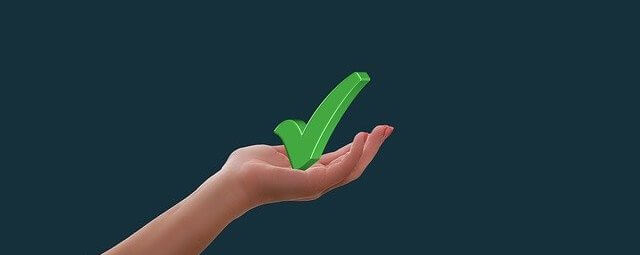
Huluの解約では次の点に注意しましょう。
- Huluを解約してもアカウントは残る
Huluでは解約の手続きを正しく行っても、ユーザーのアカウントは残ります。
なおアカウントの削除はユーザー側の操作からはできません。
アカウントを削除する完全退会の手続きを行いたい場合は、Huluのヘルプセンターにアカウントの削除依頼を出す必要があります。
Hulu(フールー)を解約する方法
解約の手順はHuluへの登録方法により異なります。
詳細は下記のとおり。
| Huluへの登録方法 | Huluへの支払い方法 | 方法 |
|---|---|---|
| スマホ・PCのブラウザから登録 | クレジットカード/キャリア決済/PayPal/Huluチケットなど | ブラウザの「アカウント」から解約 |
| Fire TVシリーズから登録 | Amazonアプリ内決済 | Amazonアカウントから解約 |
| iTunesストアから登録 | iTunesストア決済 | iPhone/iPadの「設定」から解約 |
※その他事業者によるお支払い方法(mineo/BB.excite/ケーブルテレビ決済/eo)の場合はそれぞれのHPから解約方法をご確認ください。
なおHuluの解約はアプリから行うことはできません。
Huluのアプリを探しても「解約」の項目はありませんので、注意してください。
解約方法①:Huluをブラウザから解約する手順
まず最初にHuluをウェブサイトから解約する手順についてご説明します。
ウェブサイトからアカウントページにログインし、オーナープロフィールを選択します。
オーナープロフィールとは登録時に作成した登録者自体のプロフィールのこと。
プロフィール選択画面の一番左に表示されます。
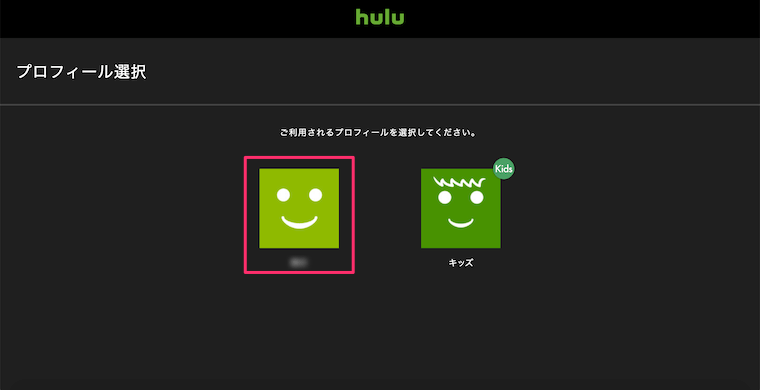
アカウントページ内の右下にある「契約を解除する」を選択します。
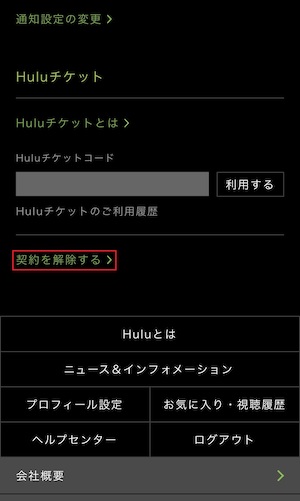
「契約の解除を続ける」を選択すると、アンケートが表示されます。
アンケートを入力し終わったら「契約を解除する」を選択します。
「まもなくご契約が解除されます。」のメッセージが表示されたら、解約手続きは完了です。
解約方法②:HuluをAmazonアカウントから解約する手順
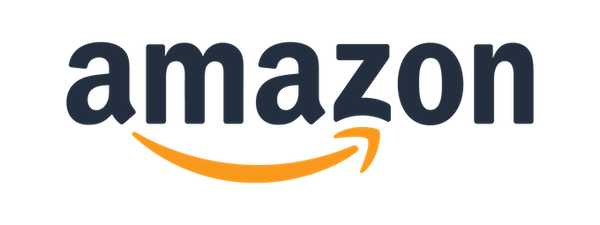
AmazonのFire TV シリーズからAmazonアプリ内決済で登録した場合は、Amazonアカウントから解約作業を進めます。
ログインしたら右上のメニューから「アカウント&リスト」>「アカウントサービス」を選択します。
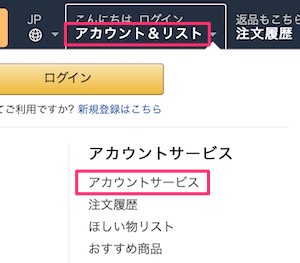
「デジタルコンテンツとデバイス」より「アプリライブラリと端末の管理」を選択します。
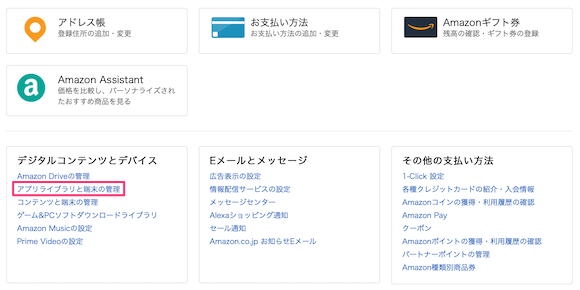
「管理」>「定期購読」を選択します。
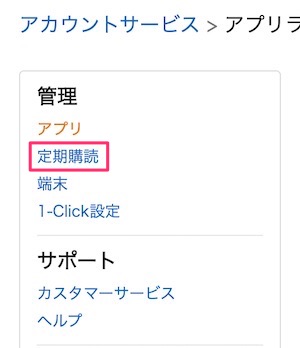
一覧にHuluのアイコンが表示されているので、右の「アクション」を選択します。
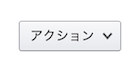
「自動更新をオフにする」を選択します。
さらにポップアップが表示されるので、「自動更新をオフにする」を選択します。
「定期購読の自動更新はオフになっています」と表示されたら手続きは完了です。
解約方法③:Hulu(iTuneストア決済)をiPhone/iPadから解約する手順

iPhone/iPadから「設定」>「(自分のアカウント)」>「サブスクリプション」をタップします。
一覧から「Hulu」をタップします。
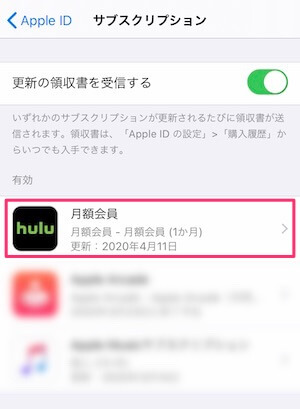
「サブスクリプションをキャンセルする」をタップします。
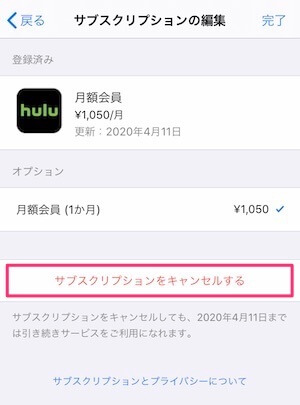
◯月◯日までは「確認」をタップします。
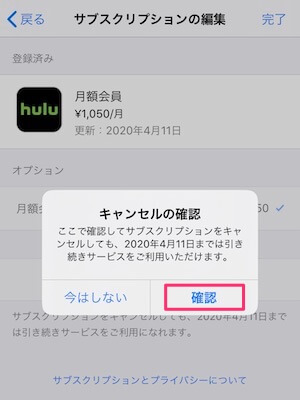
Hulu の項目内に「〇月〇日に終了予定」と表示されたら、解約手続きは正常に完了です。
Hulu(フールー)を退会してアカウントを削除する方法

Huluでは、解約した後もアカウントは残ります。
今後、月額見放題を再開する可能性があるなら、アカウントを残すことで再利用できるなどのメリットはあります。
しかしこの先利用しない見込みが強ければ、個人情報などが気になるところです。
アカウントの削除はHuluの用意する正式な手順にはありません。
アカウントを完全に削除したい場合は、Huluヘルプセンターの「お問い合わせ」から依頼する必要があります。
なおアカウントの削除に関する項目はアカウントやアプリ内には用意されていません。
探してもないため、間違えて探さないようにしましょう。
Huluの解約・退会に関するよくある質問
Huluの解約・退会に関するよくある質問をまとめています。
解約手続きの取り消しはできる?
以下の条件を満たせば、一度解約した場合でも手続きの取り消しが可能です。
- 視聴期間が残っている
- 決済方法がキャリア決済ではない
Huluのウェブサイトから契約した場合はアカウントページにログインし「再契約する」を選択すれば手続きを取り消すことができます。
iTunesストア決済の場合は「設定」のApple IDから、またAmazonアプリ決済の場合はアカウントの「アプリライブラリと端末の管理」から「定期購読」で「自動更新をオン」にすることで再登録ができます。
月途中の解約で日割り計算はされる?
説明の中でも触れていますが、Huluは解約をしても日割り計算による返金はされません。
一度月額料金を支払うと、いつ解約しても視聴期限までは利用が継続できるしくみです。
解約しようとしてもアカウントページに解約ボタンがない
Amazon決済かiTunesストア決済でアカウントを作成している可能性があります。
アカウントページの「サービスのご利用状況」より支払い方法の確認ができるので、支払い方法毎の解約手続きを行ってください。
まとめ:解約・退会はHuluアカウントの登録方法にもとづいて確実に
Huluの解約・退会の手続きは手順どおりに進めれば難しくありません。
どこから始めればよいかさえ分かれば、あとは画面の指示に従って進めればすぐに終わります。
解約し損ねて翌月分の請求が来てしまわないよう、手続きは確実に進めましょう。
またフールーは休止したけれど、新しく別のサービスを探しているという方もいらっしゃるかもしれません。
他にも動画配信サービスはたくさんありますので、ぜひいろいろ試してみましょう。
下記の記事では動画配信サービスをランキング形式で比較しながら、ニーズごとにおすすめサービスを紹介しています。
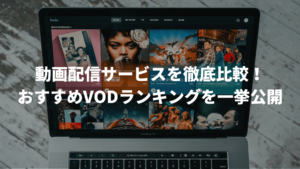
国内の動画配信サービスの中でおすすめなのはU-NEXTです。
U-NEXTは動画の配信本数も240,000本以上。
U-NEXTでは31日間の無料トライアルを設けていますので、気になる方はぜひ試してみましょう。
また無料トライアルをすでに体験してしまった方向けに、下記の記事で2回目3回目の無料トライアルの利用方法を解説しています。
登録に必要なものや手順について詳しく解説しているので、ぜひ参考にしてみてください。
